아이폰 강제종료 아이폰15 전원끄는법

스마트폰을 이용하다 보면, 기기를 재부팅하거나 전원을 끄고 다시 재부팅해야 하는 경우가 발생합니다. 갑작스럽게 기기가 멈추게 되거나, 동작을 하지 않을 때 쉽게 해결할 수 있는 방법 중 하나가 바로 강제종료 및 재시작입니다.
iPhone 강제 재부팅 및 안 켜짐 안 꺼짐 강제종료 등 다양한 강제 재부팅 방법이 있습니다.
그래서, 아이폰 강제종료 방법과 아이폰15 전원 끄는 법 대해서 알아보도록 하겠습니다.
해당 설명은 iPhone 15 기준으로 설명을 하였지만, 14, 13 등 이전 모델도 동일하게 진행할 수 있기 때문에 참고하시면 되겠습니다.
아이폰 강제종료 아이폰15 전원끄는법
글, 사진 : IT 테크 인플루언서 @봉봉이네
IT Digital Labs voramines (무단 도용 배포를 금합니다)
아이폰 강제종료
아이폰 강제종료 방법입니다.
화면 터치가 불가능 한 경우 이용할 수 있습니다.


- [jd
- [jd
[볼륨 Up 버튼] 1번
- [jd
[볼륨 Up 버튼] 1번
[볼륨 Up 버튼] 1번
- [jd
[볼륨 Down 버튼] 1번
[볼륨 Down 버튼] 1번
- [jd
[전원 버튼] 10초간 꾹 누르고 있습니다.
[전원 버튼] 10초간 꾹 누르고 있습니다.
- 지속적으로 해당 버튼을 누르고 있어야 합니다.
해당 기능을 이용하면, 다른 방법과 다르게 밀어서 전원 끄기 화면이 나오지 않고, 바로 재부팅을 할 수 있습니다. (애플 로고 확인)

스마트폰 화면(액정)이 깨진 경우 또는 터치 인식이 불가능한 경우, 위와 같이 강제 종료를 진행할 수 있습니다.
아이폰15 전원 끄는 법
전원 끄기 방법은 2가지가 있습니다. 아래에서 하나씩 알아보도록 하겠습니다
- [jd
- [jd
물리적 버튼을 이용한 방법
- [jd
물리적 버튼을 이용한 방법
물리적 버튼을 이용한 방법
- [jd
시스템 설정을 활용한 끄기
시스템 설정을 활용한 끄기
1. 버튼을 이용해서, 아이폰 전원끄는법
iPhone 측면에 위치한 물리적 버튼을 이용해서 강제 종료하는 방법입니다.
해당 방법은 iPhone 15 14 13 등 다양한 기종에서도 적용할 수 있습니다.
스마트폰 화면을 기준으로 정면으로 봤을 때
좌측 버튼은 (액션 버튼, 볼륨 업, 다운) 버튼이 있고, 오른쪽에(전원 버튼) 이 있습니다.
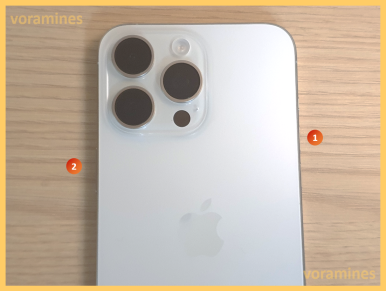

[볼륨 업] + [전원 버튼 ] 버튼을 동시에 눌러줍니다.
[밀어서 전원 끄기] 창이 생성되면서 해당 버튼을 오른쪽으로 밀게 되면
스마트폰을 끌 수 있습니다.
이렇게 아이폰 강제종료 가능합니다.
2. 시스템 설정에서 아이폰 전원끄는법
스마트폰 기기의 물리적 고장 즉, 볼륨 및 전원 버튼이 고장 난 경우 전원 끄기 방법입니다.


- [jd
- [jd
[설정] - [일반]으로 이동을 합니다.
- [jd
[설정] - [일반]으로 이동을 합니다.
[설정] - [일반]으로 이동을 합니다.
- 스크롤을 아래로 내리면 [시스템 종료]를 확인할 수 있습니다.

- [jd
- [jd
[시스템 종료] 메뉴 클릭
- [jd
[시스템 종료] 메뉴 클릭
[시스템 종료] 메뉴 클릭
이렇게, 간편하게 아이폰15 전원 끄는 법을 확인할 수 있었습니다.
맺음말...

크게 어렵지 않게, iPhone 강제 종로와 전원 끄는 방법에 대해서 확인할 수 있었으며, 현재 화면 터치가 정상 작동되는지에 따라서, 다양한 옵션을 선택할 수 있습니다.
만약, 스마트폰 강제종료 후 재부팅이 되지 않는다면, 가까운 서비스지점을 방문하는 것을 권장 드립니다.
이렇게, 아이폰 강제종료 아이폰15 전원끄는법 알아보았습니다.
감사합니다.
- [jd
- [jd
- [jd